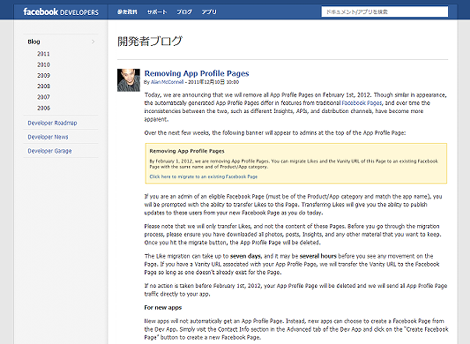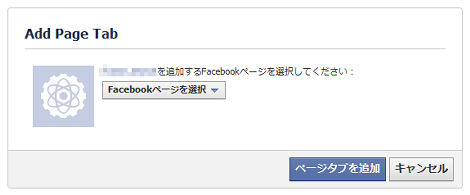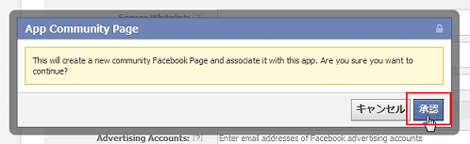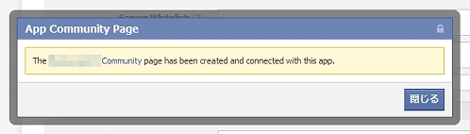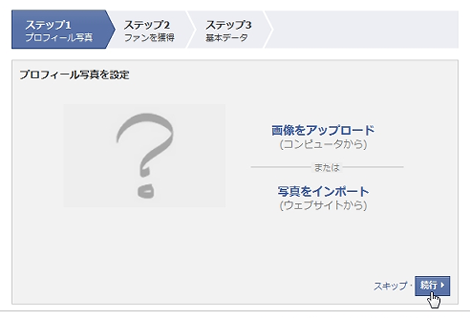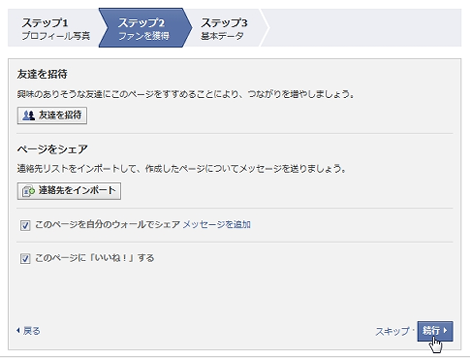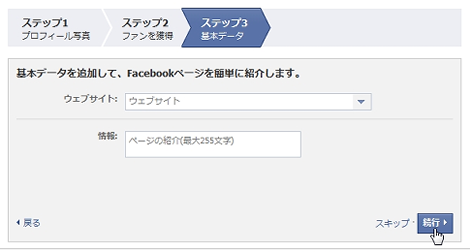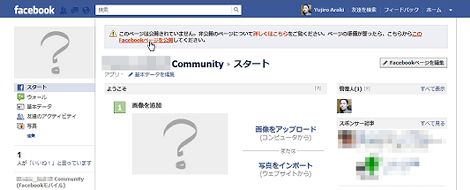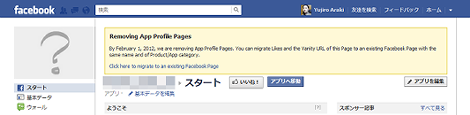Facebookの開発者ブログで、「2012年2月1日にすべてのアプリケーションのプロフィールページを削除します」というアナウンスがありました。
この関係で、2011年12月10日以降に新しく作成したアプリケーションについては、「アプリのプロフィールページを見る」というリンクが表示されなくなりました。
2011年12月10日以前に作成したアプリケーションのメニュー
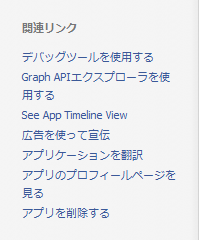
2011年12月10日以降に作成したアプリケーションのメニュー
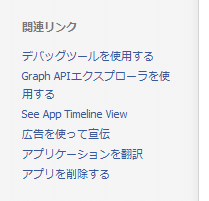
また、このリンクがなくなったことでFacebookへのIFrameタブ追加方法も変更されています。
ということで、FacebookページへのIFrameタブ追加方法および、アプリのプロフィールページの作成方法を紹介します。アプリの作成手順については省略しているので、「Facebookのタイムラインにアプリを追加する方法」の1項を参照してください。
1.FacebookページにIFrameタブを追加する
IFrameタブをFacebookページに追加するには、作成したアプリの「基本設定」→「ページタブ」の「Secure Page Tab URL:」を設定します(これは既存と変わりません)。このURLはIFrameタブとして表示するコンテンツのURLです。
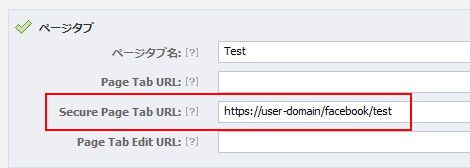
設定後、ブラウザから次のURLを実行します。
https://www.facebook.com/dialog/pagetab?app_id=YOUR_APP_ID&display=popup&next=YOUR_URL
YOUR_APP_IDとYOUR_URLにはそれぞれ次の値を設定します。
- YOUR_APP_ID:App ID(アプリケーションID)
- YOUR_URL:さきほど設定した「基本設定」→「ページタブ」の「Secure Page Tab URL:」
指定したURLにアクセスして、次のような内容が表示されればOKです。「Facebookページを選択」のプルダウンから表示したいFacebookページを選択し、「ページタブを追加」をクリックします。私が試したときはポップアップにならなかったので、ブラウザサイズを小さくして表示しています。
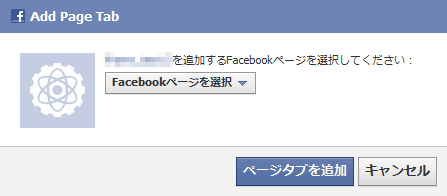
実行URLに「display=popup」がなくても大丈夫みたいです。
https://www.facebook.com/dialog/pagetab?app_id=YOUR_APP_ID&next=YOUR_URL
このURLでは次のように表示されます。
2.アプリのプロフィールページを作る
以前のようなアプリのプロフィールページを作成するには、アプリ編集画面左メニューの「詳細設定」をクリック。
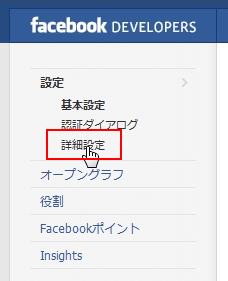
「連絡先情報」の「アプリのページ」にある「Facebookページを作成する」をクリック。
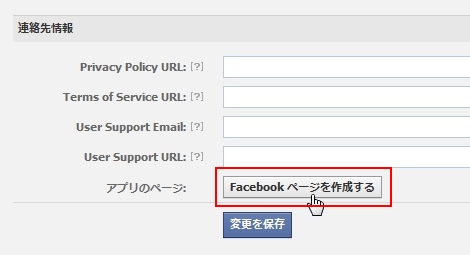
「アプリのページを作りますか?」というダイアログが開くので「承認」をクリック。
「『アプリ名+Community』ページを作りました」というメッセージが表示されるので、「閉じる」をクリック。
「連絡先情報」の「アプリのページ」に「アプリ名+Community」のリンクが表示されるので、リンクをクリック。
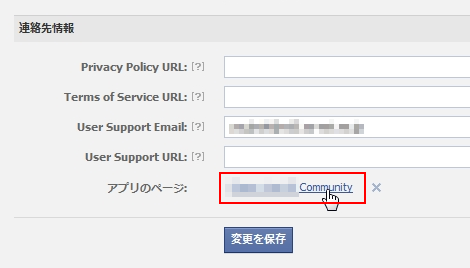
ステップ1でプロフィール写真設定を行います(後でも行えます)。
ステップ2でファン獲得の設定を行います(後でも行えます)。
ステップ3で基本データを入力します(後でも行えます)。
これでページが追加されました。外部に公開するには、上部の「Facebookページを公開」をクリックします。
3.2011年12月10日以前に作成したアプリケーションについて
2011年12月10日以前に作成したアプリケーションについては、プロフィールページの上部には次のような警告(黄色部分)が表示され、2012年2月1日に削除されます。
「Click here to migrate to an existing Facebook Page 」をクリックすればデータ移行のようなこともできるみたいです。詳しくは冒頭の開発者ブログをご覧ください。